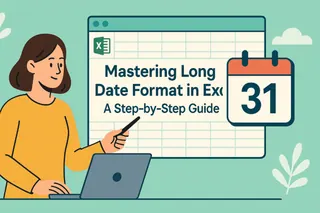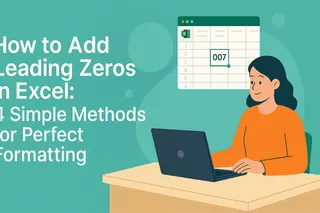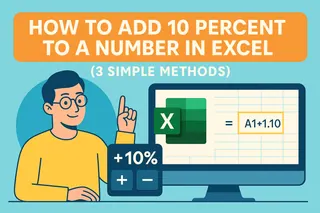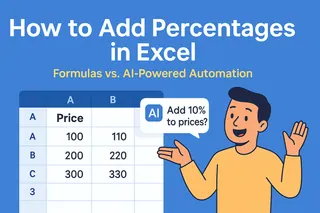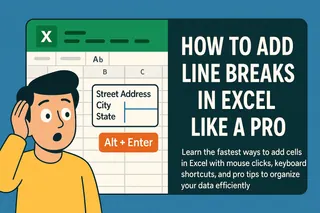是否曾对着Excel表格中零散的名、姓和地址信息发愁?我们都有过这种经历——花费宝贵时间手动拼接文本单元格。作为匡优Excel的增长经理,我深知这些琐碎问题如何积少成多。但好消息是:只要掌握正确公式,合并文本单元格其实是Excel最简单的技巧之一。
让我为您介绍三种最高效的合并方法,从基础到进阶排列。如果您正想着"能不能自动搞定",请继续阅读——我将揭示匡优Excel的AI如何在数秒内完成这项及数百项其他Excel任务。
快捷方式:连字符(&)
认识Excel的文本合并利器:不起眼的&符号。当需要快速合并两个单元格时它堪称完美。
操作步骤:
- 点击目标单元格
- 输入
=A2&" "&B2(假设A2是名,B2是姓) - 引号中的空格?这是分隔符——可替换为逗号、连字符等任意符号
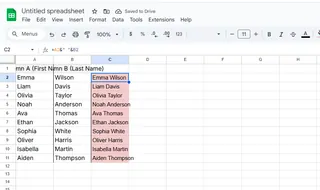
来自我们支持团队的专业提示:此法适合一次性操作,处理大型数据集时会显得凌乱。这时就需要接下来介绍的方法。
专业之选:TEXTJOIN函数
2019年Excel高手发现的TEXTJOIN函数,堪称强化版连字符。匡优Excel推荐它的理由:
- 自动处理空单元格
- 只需定义一次分隔符(无需重复输入&" "&)
- 支持整列范围而非仅限单元格对
尝试这个公式:
=TEXTJOIN(" ",TRUE,A2:B2)
"TRUE"参数让Excel跳过空白单元格——处理不完整数据时的救命功能
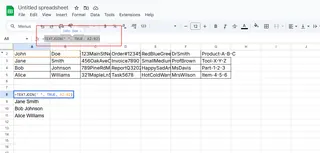
智能魔法:闪电填充
面对"急需完成"的任务时,闪电填充就像Excel会读心术:
- 手动输入首个合并示例(如"John Doe")
- 开始输入第二个示例
- 观察Excel自动识别模式——按Enter键确认
但请注意:闪电填充最适用于规整数据。一个异常值就可能破坏整列效果。
何必止步于公式?让AI代劳
这正是匡优Excel颠覆传统之处。无需记忆公式,您只需:
- 选中目标单元格
- 输入"用空格合并姓名"
- 观看匡优Excel即时生成完美统一的结果
我们的用户反馈单是文本处理每周就能节省2-3小时。最妙的是?同一个AI还能清洗数据、生成报表,甚至解释公式原理——让您成为同事眼中的Excel魔法师。
常见陷阱(及规避方法)
通过分析数千份技术支持请求,我们总结出文本合并的典型错误:
- 缺失空格:务必测试前几个结果
- 数字格式问题:处理日期/数字时请使用
TEXT()函数 - 字符数限制:Excel单元格上限32,767个字符
匡优Excel的进阶应用
虽然这些公式能解决眼前问题,但何必止步于此?匡优Excel的AI助手还能:
- 自动识别需合并的单元格
- 推荐更优数据结构
- 将合并数据转化为精美可视化图表
下次面对堆积如山的零散文本单元格时请记住:您有多种选择。从基础公式入手,但不妨让AI承担繁重工作。毕竟,您的时间应该用于分析数据而非纠缠数据。
准备好升级Excel技能了吗?匡优Excel用户首周通常能减少40%的表格杂务。节省下来的时间,正好用于真正重要的事——推动业务增长。